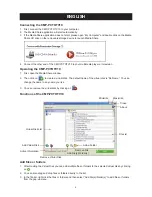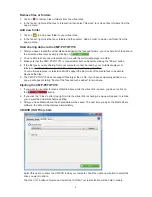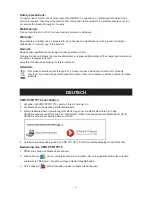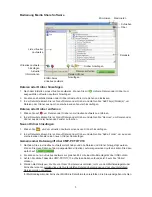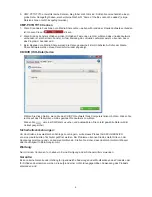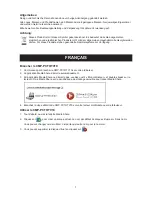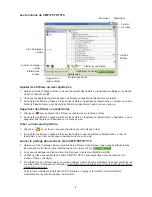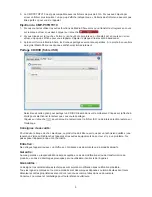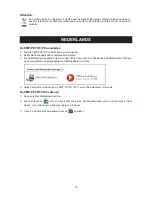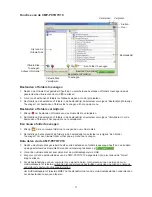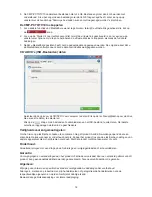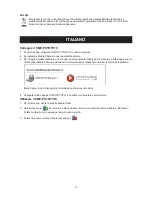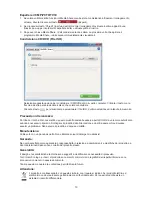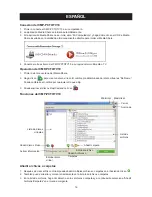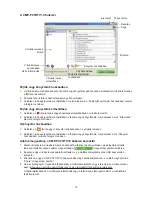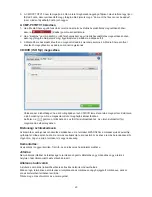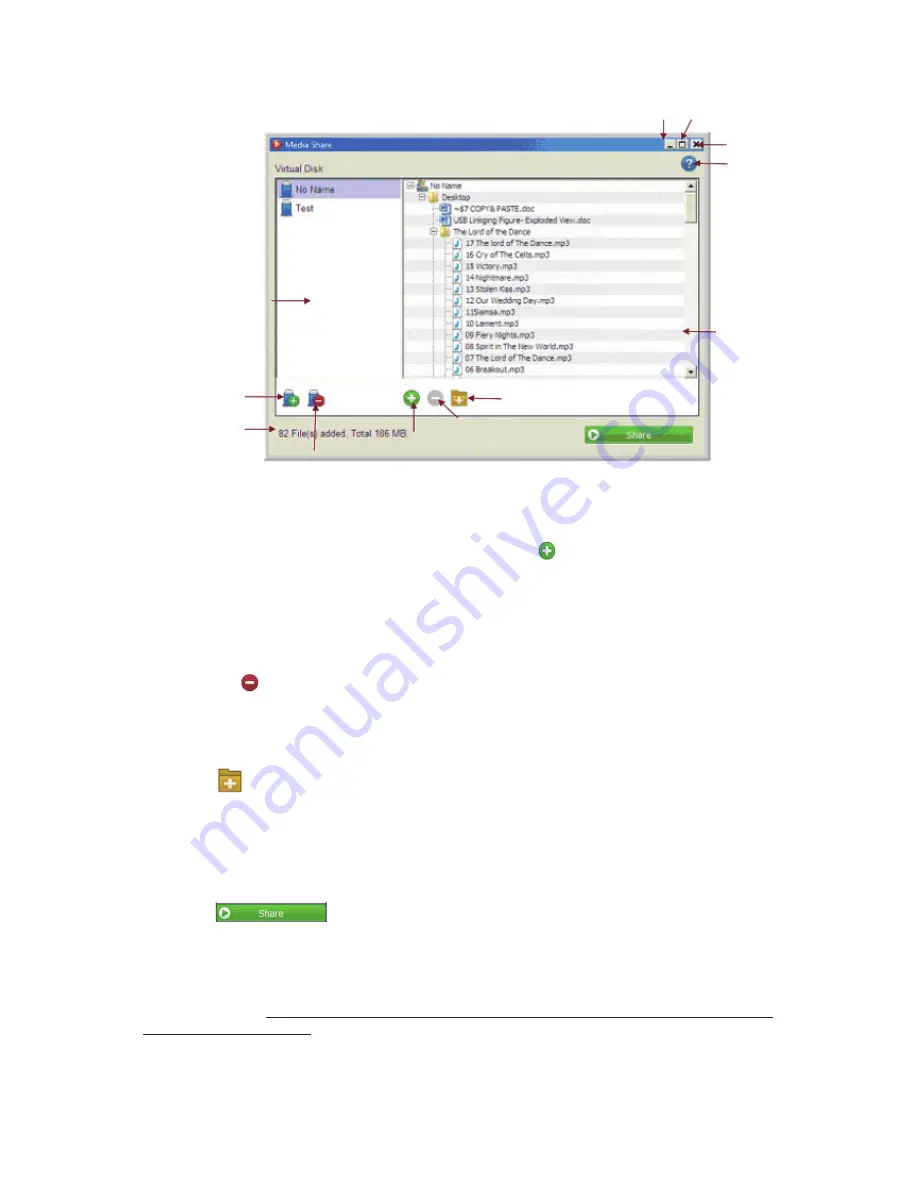
5
Bedienung Media Share Software
Liste virtueller
Laufwerke
Virtuelles Laufwerk
hinzufügen
Aktuelle
Informationen
Entfernbares
virtuelles Laufwerk
Dateien/Ordner
hinzufügen
Dateien entfernen
Ordner hinzufügen
Maximieren
Minimieren
Schließen
Über
Dateiliste
Dateien oder Ordner hinzufügen
1. Nach dem Erstellen eines virtuellen Laufwerks, können Sie mit
mehrere Dateien oder Ordner zum
ausgewählten virtuellen Laufwerk hinzufügen.
2. Sie können ebenfalls Dateien oder Ordner direkt auf die Liste ziehen und loslassen.
3. In der Dateiliste klicken Sie rechts auf Dateien oder Ordner und wählen Sie “Add File(s)/Folder(s)”, um
Dateien oder Ordner aus dem nun erscheinenden Fenster hinzuzufügen.
Dateien oder Ordner entfernen
1. Klicken Sie auf
, um Dateien oder Ordner vom virtuellen Laufwerk zu entfernen.
2. In der Dateiliste klicken Sie rechts auf Dateien oder Ordner und wählen Sie “Remove”, um Dateien oder
Ordner aus dem erscheinenden Fenster zu löschen.
Neuen Ordner hinzufügen
1. Klicken Sie
, um dem virtuellen Laufwerk einen neuen Ordner hinzuzufügen.
2. In der Dateiliste klicken Sie rechts auf Dateien oder Ordner und wählen Sie “Add a Folder”, um aus dem
erscheinenden Fenster einen neuen Ordner hinzuzufügen.
Gemeinsamer Datenzugriff über CMP-PCTOTV10
1. Nachdem Sie ein virtuelles Laufwerk erstellt haben und alle Dateien und Ordner hinzugefügt wurden,
können Sie diese Daten auf dem ausgewählten virtuellen Laufwerk gemeinsam nutzen, klicken Sie dazu
einfach auf
.
2. Sie können nur ein virtuelles Laufwerk zur gleichen Zeit mit einem Multimediagerät über USB nutzen.
3. Achten Sie darauf, dass das CMP-PCTOTV10 auf beiden Seiten verbunden ist, bevor Sie “Share”
drücken.
4. Werden die Dateitypen, die Sie von Ihrem Computer aus verteilen, nicht von dem Multimediagerät oder
Fernseher erkannt,
werden diese nicht unterstützten Dateien übersprungen und nur die unterstützen
Dateien werden angezeigt.
Ihr Multimediagerät oder Fernseher MUSS die Dateiformate unterstützen, die Sie wiedergeben möchten.